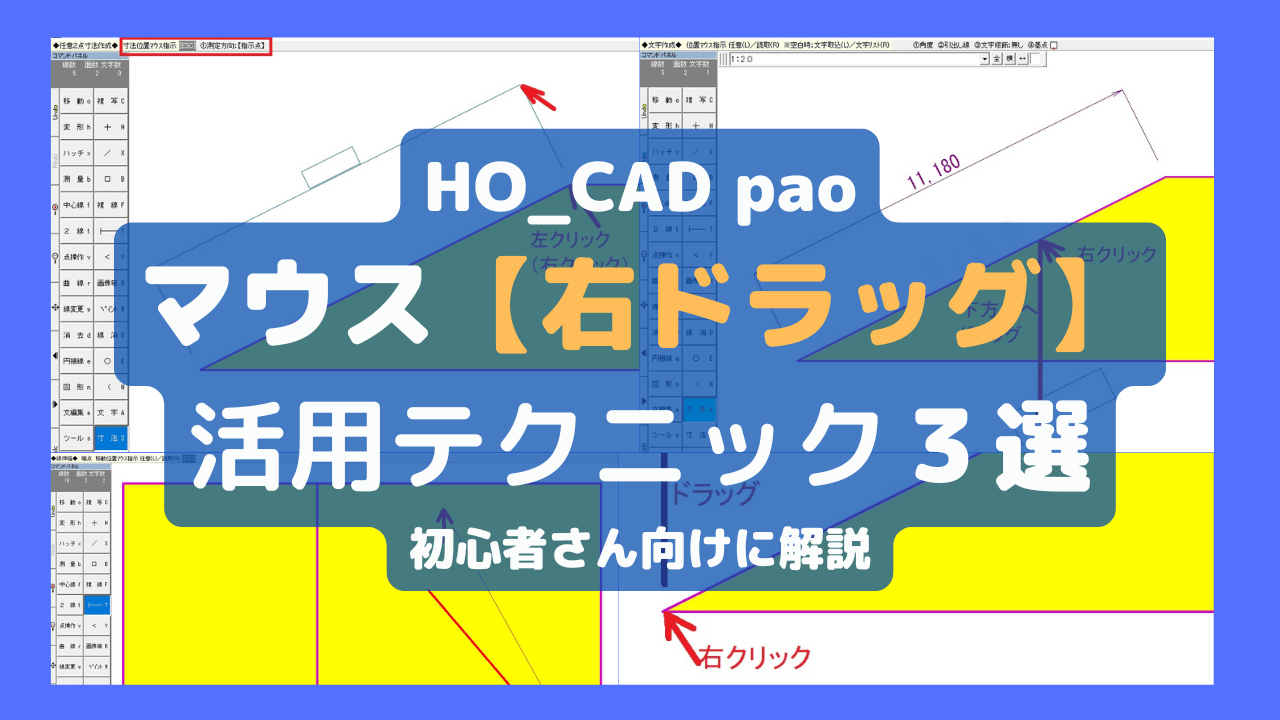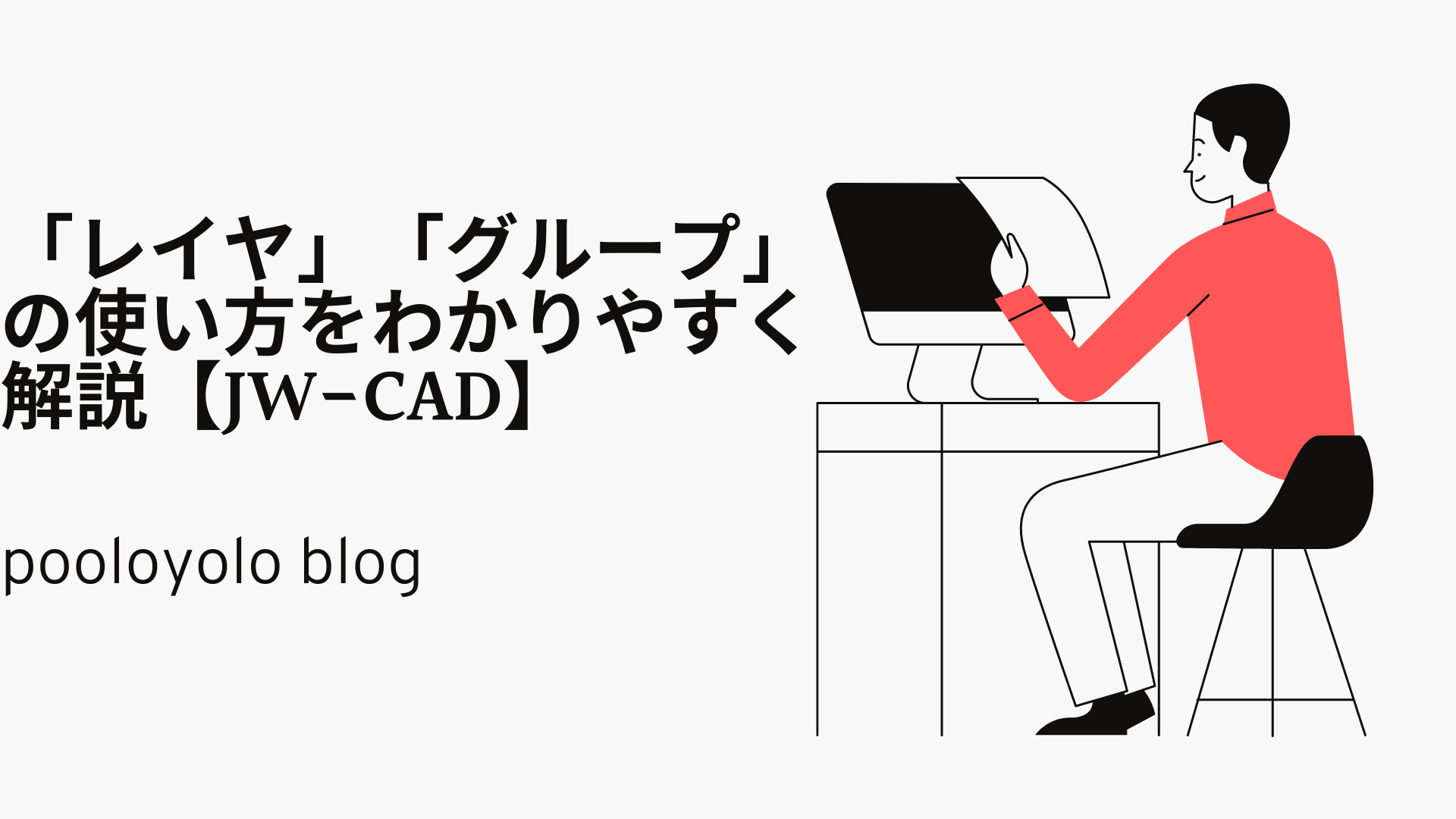コーナー連結【<】の使い方|HO_CAD pao
このブログではHO_CAD paoのコマンド「<コーナー連結」について解説しております。
よく使用するコマンドですのでよかったら参考にしてください。
コマンド【<】とは?
[<]コマンドは、CAD画面上で作図した2本の線や円弧を、それぞれの交点まで伸縮し連結する機能です。
コマンドボタン1回クリック(青)すると「コーナー連結」、もう1回クリックしてコマンドを水色に変えると「辺寸法指定面取りモード」となります。
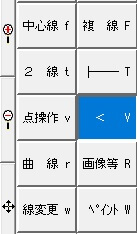
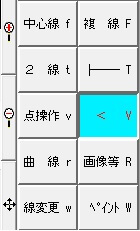
コーナー連結
コマンド「<」を左クリックするとメニューバーガイダンスに「第1対象線指示(L)/線切断(R)」と表示されます。
- 左クリック:コーナー連結する1本目の線を指示します。
- 右クリック:クリック位置で「線」や「円・円弧」を切断します。
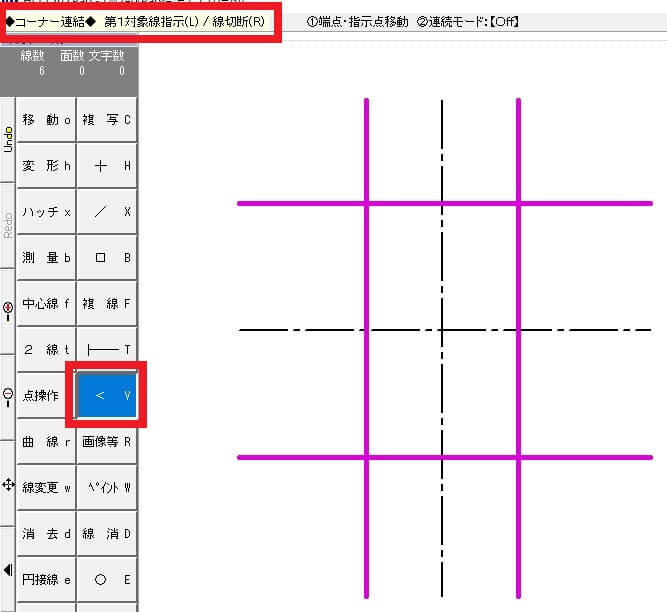
第1対象線指示(L)
コーナー連結する1本目の線(第1対象線)をマウス(左クリック)で指示します。

第2対象線指示
コーナー連結する2本目の線や円弧(第2対象線)をクリック(左右の違いはありません)して指示します。
クリックした時点でそれぞれの交点まで伸縮し、コーナー連結が実行されます。
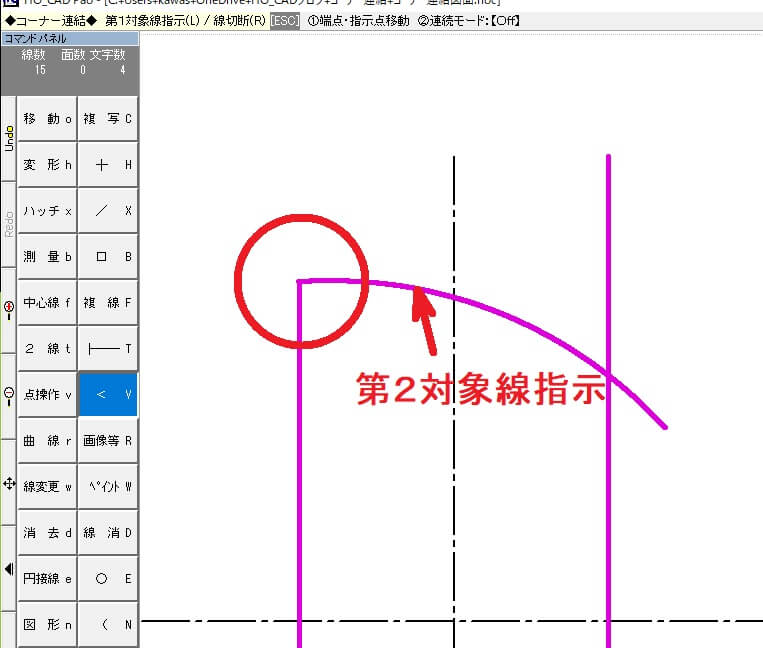
線切断
右クリックするとクリック位置にある切断可能な線類を全て切断します。
クリック位置で交点などのリード可能なポイントが見つかった場合はリード点で切断します。
指示線が折線(ポリーライン)の場合は、頂点指示なら頂点で切断し、線上ならその任意位置で切断します。
また、ポリーラインが閉じている場合、始点(=終点)で右クリックした場合は、1本の開いたポリーラインに変更し、その他の位置でクリックした場合は断して2本の開いたポリーラインになります。
面取り
「面取り」する場合はオプションパネルで面取り条件を設定します。
コーナー連結のオプションパネルです。

辺寸法指定面取
オプションパネルの「辺寸法指定面取」をクリックします。
辺寸法1は第1対象線、辺寸法2は第2対象線の寸法となります。
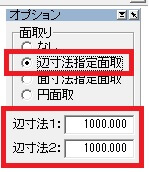
辺寸法1=1000㎜、辺寸法2=1000㎜として実行すると下の図のようになります。
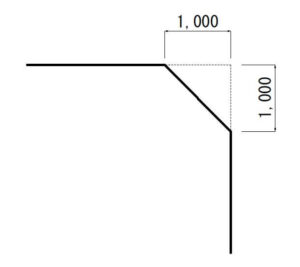
面寸法指定面取
オプションパネルの「面寸法指定面取」をクリックします。
面寸法は面取りした斜長となります。
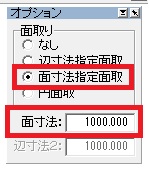
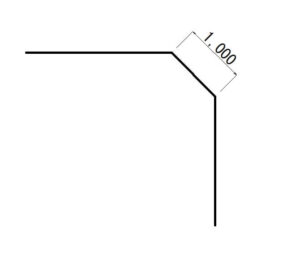
円面取
円弧を使用した面取りが作図できます。
オプションパネルには半径を入力します。
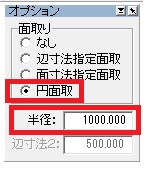
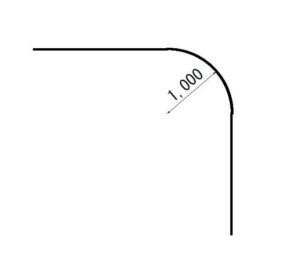
①端点・指示点移動
メニューバーのメニュー項目①端点・指示点移動は、線を左クリックすると端点を移動できます。
線上を右クリックすると、クリックしたところが端点(コーナ)となり移動できます。
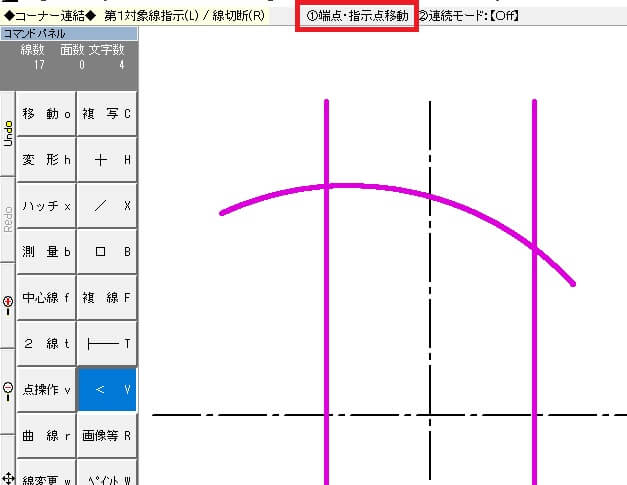
端点移動
線上を左クリックします。
マウスに追いかけて赤い補助線が追いかけてきます。
移動したい位置で左クリック(読取点の場合は右クリック)します。
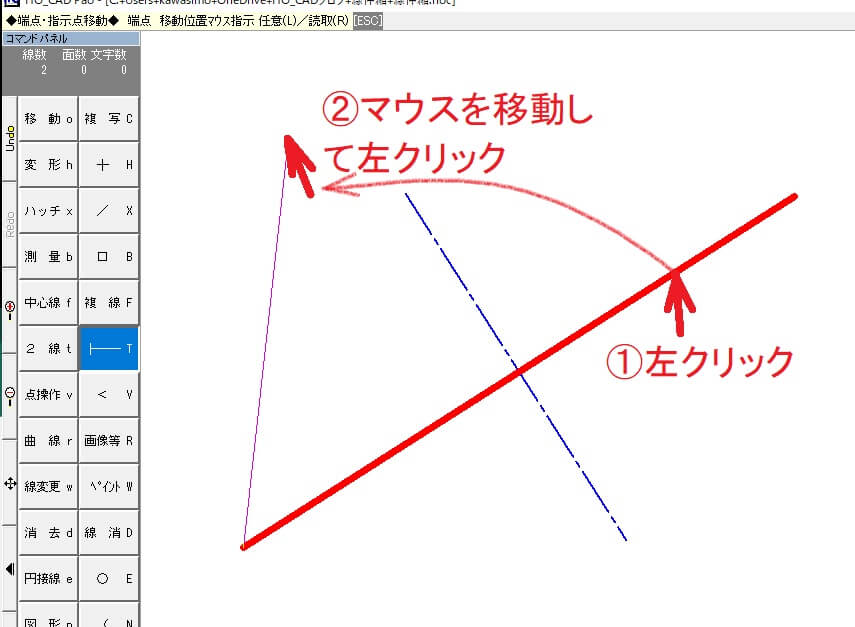
下の図のように端点の位置が移動し、線の向きや長さがを変更することができます。
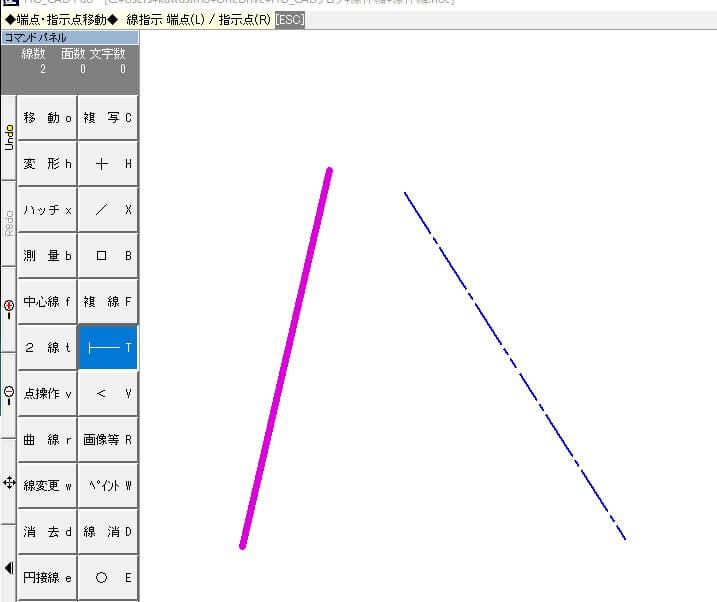
指示点移動
線上で右クリックします。
クリックしたところから2本の補助線がマウスを追いかけてきます。
移動したい位置で左クリック(読取点の場合は右クリック)します。
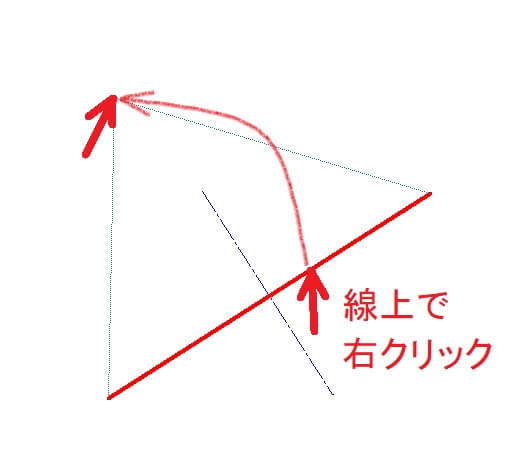
クリックすると2本の線に変形します。
折れ線の場合は頂点を挿入します。
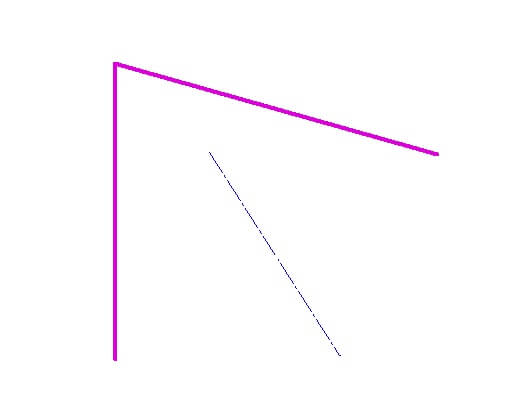
②連続モード【off】
コーナー連結を連続で行う場合スイッチです。
クリックすると「on」と「off」の切替を行えます。
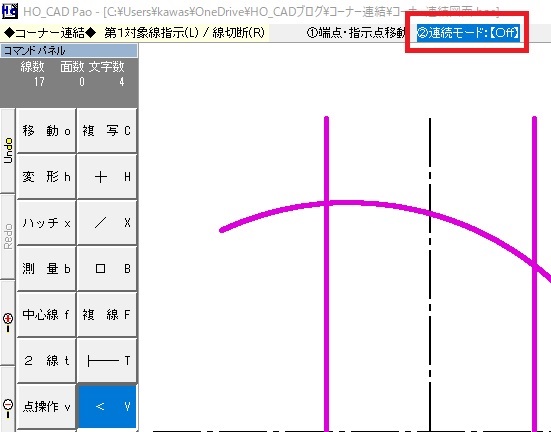
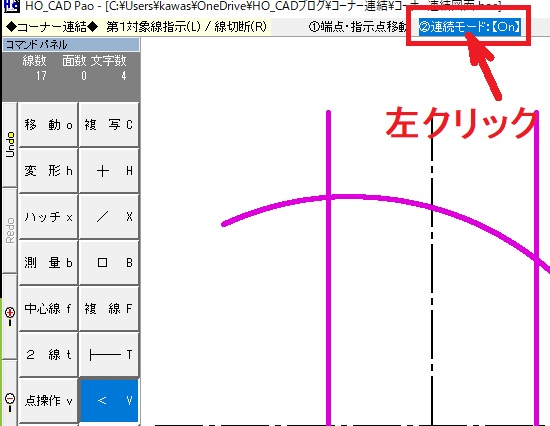
第1対象線を指示した後は、常に第2対象線を指示するようになります。
おわりに
今回のブログは【HO_CAD pao】のコマンド「コーナー連結」の機能について解説させていただきました。
コーナー連結のコマンドをまとめてみました。
- コーナー連結したい第1対象線を左クリックします。
- コーナー連結したい第2対象線をクリックします。(左右の違いはありません)
- 線や円弧の上で右クリックすると線を切断できます。
- オプションパネルで「辺寸法・面寸法・円寸法」の面取り条件を指定することができます。
- 連続モードでコーナー連結を連続して行えます。
以上となります。
良かったら参考にしてください。
最後までお読みいただきありがとうございました。


|
にほんブログ村 |
にほんブログ村 |
にほんブログ村 |